מתישהו קורה שאתה צריך לשלוח אקסלגיליונות עבודה באמצעות דוא"ל, אך לשם כך אינך צריך ללכת בדרך האורתודוכסית של שליחת גיליון הנתונים על ידי צירופה באמצעות דוא"ל. Excel מספק כלי המאפשר לך לשלוח אותו בלחיצה אחת. פוסט זה ממחיש כיצד ניתן להראות את אפשרות הדוא"ל ב- Excel 2010, וכיצד להשתמש בה.
הערה: הליך זה דורש התקנה והתצורה של Outlook במחשב שלך
הפעל את Microsoft Excel2010, עבור אל קובץ לחץ על תפריט אפשרויות, ו בלחיצה בחלונית השמאלית התאם אישית סרט, בחלונית הימנית בחר כל הפקודות מ בחר פקודות אפשרויות נפתחות וחפש דוא"ל, דוא"ל כקובץ מצורף PDF, ו שלח דוא"ל כקובץ מצורף ל- XPS פקודות. עכשיו מהחלונית השמאלית, הכה כרטיסייה חדשה, שנה את שמו ל- Outlook ואז לחץ קבוצה חדשה כדי ליצור קבוצה בכרטיסייה החדשה שנוצרה, תן לה שם מתאים. כעת לחץ הוסף >> כדי להוסיף פקודות הקשורות לדוא"ל לקבוצה החדשה שנוצרה. לחץ על בסדר לסגירת אקסל אפשרויות דו שיח.
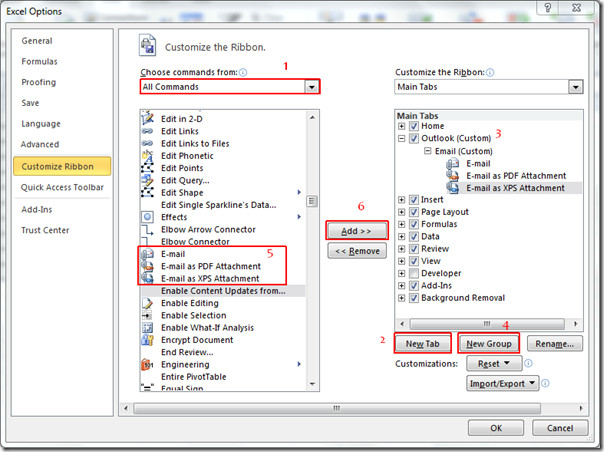
נווט כעת ליצירה חדשה Outlook בכרטיסייה, תוכלו לראות פקודות שנוספו קודם לכן.
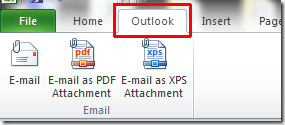
כעת פתח את גיליון הנתונים שברצונך לצרף באמצעות דוא"ל.
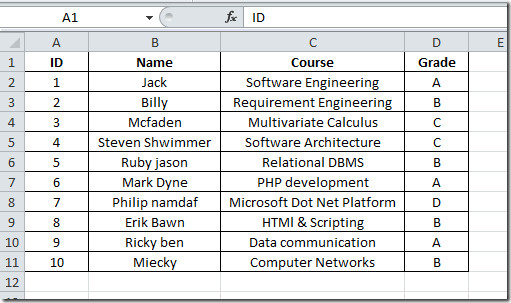
אם ברצונך לצרף גיליון נתונים כפורמט ברירת המחדל של Excel (.xlsx), לחץ על אימייל ב Outlook כרטיסייה.
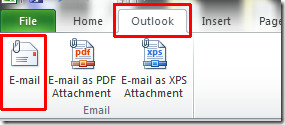
חלון הדואר של Outlook ייפתח, אתה יכול לראות את גיליון הנתונים המצורף של Excel. עכשיו אתה רק צריך לשלוח אותו למקבל.
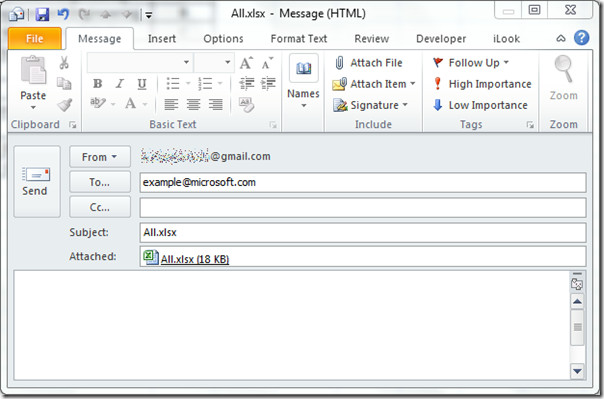
לשליחת גיליון הנתונים כעותק PDF, לחץ על דוא"ל כקובץ מצורף PDF ב Outlook כרטיסייה. חלון הדואר של Outlook ייפתח ומציג פורמט PDF כקובץ מצורף.
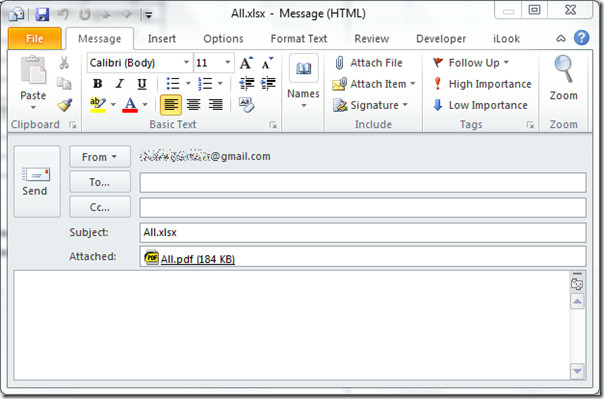
בלחיצה כפולה על הקובץ המצורף תוכלו לפתוח את גליון הנתונים בפורמט PDF כדי לאמת את מיקום הנתונים וכו '.
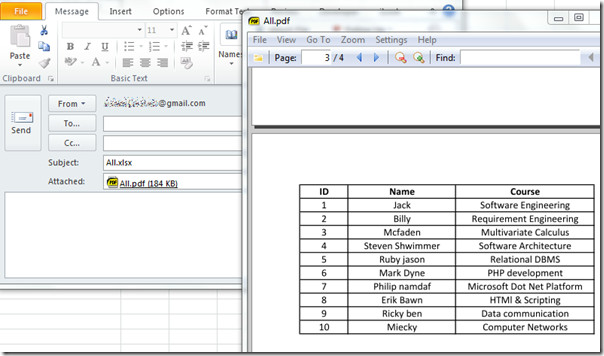
אתה יכול לבדוק מדריכים שנסקרו בעבר בפונקציות סרגל הנתונים של Excel 2010 & COUNTIF ב- Excel 2010.













הערות